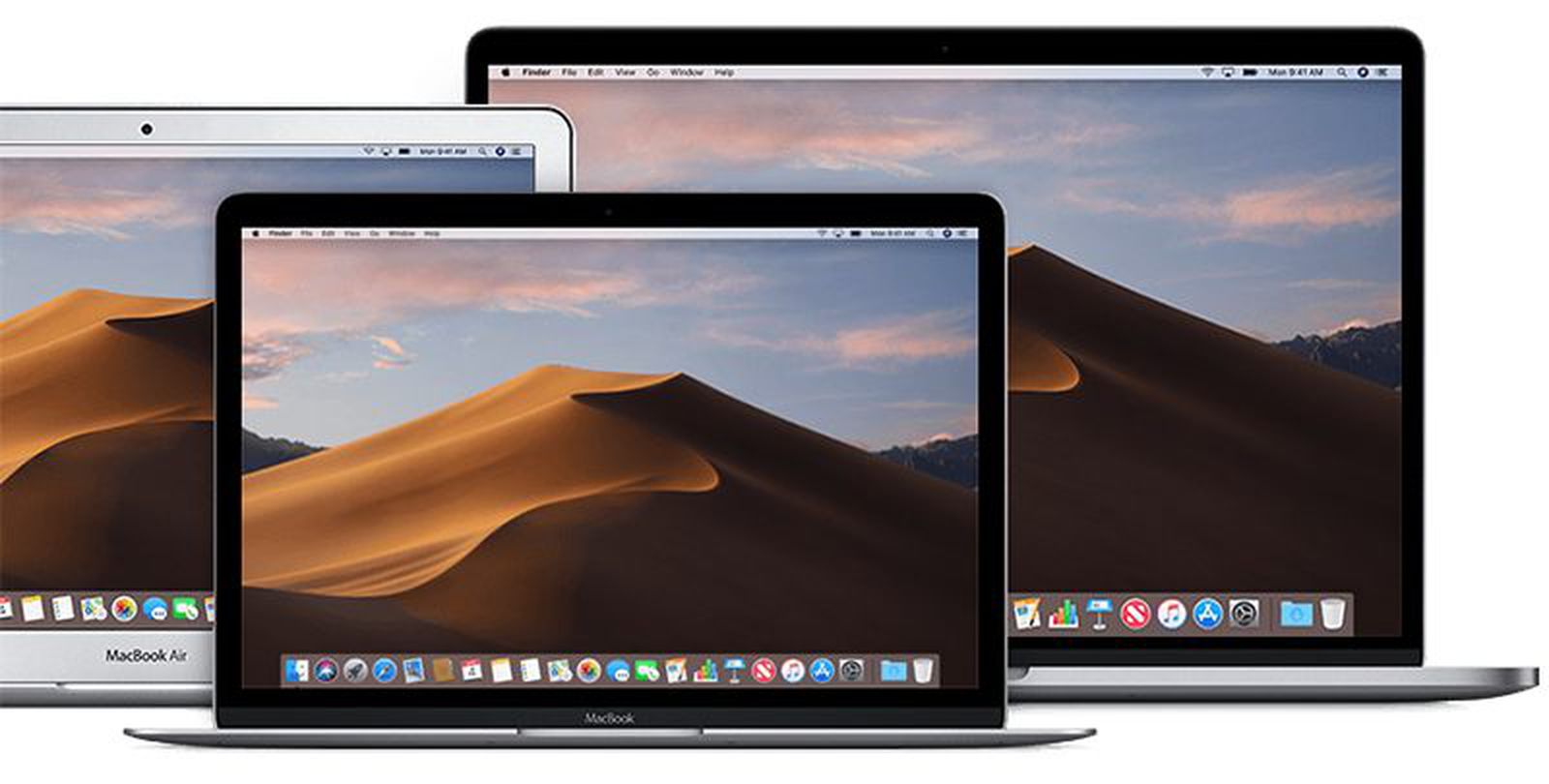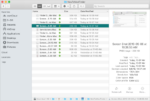Hvis du ejer en MacBook, kan du støde på situationer, hvor du har brug for at nulstille din computer. Det kan være for at løse et problem, du oplever med din Mac, eller det kan være for at forberede den til at sælge eller give væk. Uanset årsagen er det vigtigt at følge de rigtige trin for at undgå at miste vigtige filer eller data. I denne guide vil vi gå igennem, hvordan man nulstiller en MacBook på to forskellige måder.
Forberedelser inden nulstilling
Før du begynder processen med at nulstille din MacBook, er der nogle vigtige ting, du skal huske og tænke over:
1. Lav en fuldstændig backup
Det er afgørende at lave en komplet backup af dine vigtige filer, dokumenter, billeder og andre data, inden du går videre med nulstillingsprocessen. Dette kan gøres ved hjælp af Time Machine eller andre backup-metoder. En fuldstændig backup sikrer, at du ikke mister noget vigtigt under nulstillingen.
2. Kontroller din internetforbindelse
For at udføre en succesfuld nulstilling er en stabil og pålidelig internetforbindelse nødvendig. Dette skyldes, at nulstillingen involverer at downloade en ren kopi af macOS eller gendanne din Mac fra internettet. Sørg for, at din internetforbindelse er stabil og hurtig nok til at understøtte denne proces.
Hvad er fabriksindstillinger?
Nulstilling af en MacBook til fabriksindstillingerne betyder at gendanne den til den tilstand, den var i, da den først blev pakket ud af æsken. Dette indebærer at slette alt brugerdata, programmer, indstillinger og filer fra computeren. Efter en nulstilling vil din MacBook være i samme tilstand, som den var, da du først købte den.
Metode 1: Nulstil med MacOS-værktøjet
Denne metode vil slette alt indholdet på din MacBook og installere en ren kopi af MacOS. Før du fortsætter, skal du sikre dig, at du har en backup af dine filer og dokumenter, da alt vil blive slettet.
- Sluk din MacBook helt og tænd den igen. Tryk på “Command” + “R” -tasterne på tastaturet, mens din MacBook starter op igen. Hold tasterne nede, indtil Apple-logoet vises på skærmen.
- Når du ser vinduet “macOS Utilities”, skal du vælge “Diskværktøj” og klikke på “Fortsæt”.
- Vælg den harddisk, som du vil slette alt indholdet fra, i venstre side af vinduet, og klik på knappen “Slet”. Vælg “Mac OS Extended (Journaled)” som format og indtast et navn til harddisken. Klik på “Slet”.
- Når processen er færdig, skal du lukke Diskværktøj og vælge “Geninstaller macOS” fra vinduet “macOS Utilities”. Følg vejledningen på skærmen for at installere en ren kopi af MacOS på din MacBook.
Metode 2: Nulstil med Recovery Mode
Denne metode vil også slette alt indholdet på din MacBook og installere en ren kopi af MacOS. Før du fortsætter, skal du også sikre dig, at du har en backup af dine filer og dokumenter, da alt vil blive slettet.
- Sluk din MacBook helt og tænd den igen. Tryk på “Command” + “R” -tasterne på tastaturet, mens din MacBook starter op igen. Hold tasterne nede, indtil Apple-logoet vises på skærmen.
- Når du ser vinduet “macOS Utilities”, skal du vælge “Geninstaller macOS” og klikke på “Fortsæt”.
- Følg vejledningen på skærmen for at installere en ren kopi af MacOS på din MacBook.
Bemærk, at hvis du har opgraderet til en nyere version af MacOS end den, der var præinstalleret på din MacBook, vil den rensete version blive erstattet af den originale version. Det kan også tage længere tid at geninstallere MacOS, afhængigt af din internetforbindelse.
Nulstilling af din MacBook kan være en effektiv måde at løse problemer og forberede din computer til en ny ejer. Det er vigtigt at tage backup af dine filer og dokumenter, før du nulstiller din MacBook, og følge vejledningen omhyggeligt for at undgå at miste vigtige data. Hvis du har problemer eller spørgsmål under processen, kan du altid kontakte Apples kundesupport for yderligere hjælp.
Nu ved du hvordan man nulstiller en macbook hvis du en dag skulle få brug for det.